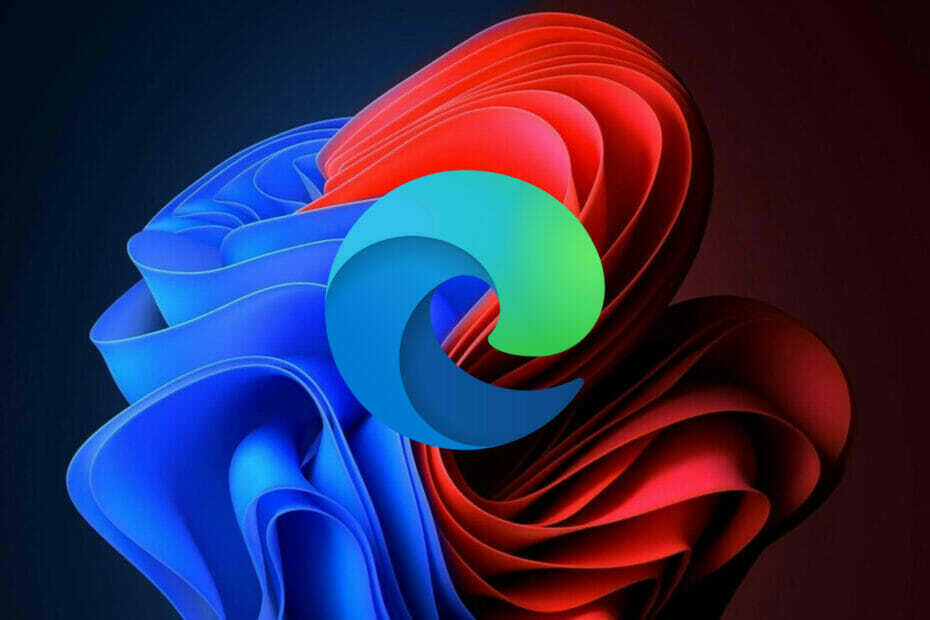- Qualcosa impedisce l'apertura di questo PDF è un errore abbastanza comune che di solito si verifica quando si utilizza Edge.
- Sebbene Microsoft Edge sia un browser solido, ha i suoi alti e bassi come qualsiasi altro e il PDF che non si apre in Edge è uno dei contro.
- Ora, se Microsoft Edge non aprirà i file PDF, inizia svuotando la cache e installa gli ultimi aggiornamenti.
- Se questo non risolve i tuoi problemi con Microsoft Edge PDF, puoi sempre cercare un'alternativa migliore e abbiamo la soluzione giusta.

Ti meriti un browser migliore! 350 milioni di persone usano Opera ogni giorno, un'esperienza di navigazione completa che viene fornita con vari pacchetti integrati, un maggiore consumo di risorse e un design eccezionale.Ecco cosa può fare Opera:
- Migrazione facile: usa l'assistente di Opera per trasferire i dati in uscita, come segnalibri, password, ecc.
- Ottimizza l'utilizzo delle risorse: la tua memoria RAM viene utilizzata in modo più efficiente rispetto a Chrome
- Privacy migliorata: VPN gratuita e illimitata integrata
- Nessuna pubblicità: il blocco degli annunci integrato accelera il caricamento delle pagine e protegge dall'estrazione di dati
- Scarica Opera
Come la maggior parte dei browser più diffusi, Microsoft Edge include anche strumenti PDF integrati che consentono agli utenti Windows di leggere file PDF senza dover utilizzare uno strumento PDF di terze parti.
A volte, durante l'apertura di un file PDF in Microsoft Edge, gli utenti potrebbero dover affrontare Qualcosa sta mantenendo questo PDF dall'apertura errore.
In rete è possibile trovare una serie di rapporti sull'argomento.
Non riesco a capire come farlo forzare l'apertura di questo PDF. Devo usare un sistema di database che è stato creato per l'uso con IE9. Per estrarre alcuni dati, devo fare in modo che questo database generi un report PDF. Quando dico al database di generare quel rapporto utilizzando Microsoft Edge, mi dà il messaggio di errore che ho usato come titolo qui.
Se sei bloccato con un caso grave di Microsoft Edge che non apre PDF, ecco come risolverlo con le soluzioni dettagliate di seguito.
Come faccio ad aprire il PDF in Edge?
1. Installa Adobe Reader dalla fonte ufficiale

Adobe Reader è uno strumento PDF ricco di funzionalità noto per le sue funzionalità che ti consentono di modificare facilmente PDF, creare e convertire PDF, annotarli e altro ancora.
Prima di incolpare il tuo browser per il Qualcosa impedisce l'apertura di questo PDF su Edge errore, ricorda che devi scaricare il software stesso dalla pagina di distribuzione ufficiale di Adobe.
Per correggere ciò, visita la pagina sottostante e scegli la versione del sistema operativo che hai. Quindi, scegli la lingua per il software e fai clic su Scarica ora pulsante.

Adobe Reader
Con Reader è sempre naturale visualizzare, firmare, stampare e commentare i documenti PDF.
2. Usa un browser diverso
- Innanzitutto, scarica il file PDF sul tuo computer.
- Apri la cartella in cui è archiviato il file.
- Fare clic con il pulsante destro del mouse sul file PDF e selezionare Aperto con.

- Ora dall'elenco delle app, seleziona Opera Internet Bvogatore.
- Il file PDF dovrebbe aprirsi senza errori ora.
Se sei stanco di Microsoft Edge che causa problemi con l'apertura dei file PDF, considera di passare a Opera il prima possibile.
Esegui una scansione del sistema per scoprire potenziali errori

Scarica Restoro
Strumento di riparazione del PC

Clic Inizia scansione per trovare problemi di Windows.

Clic Ripara tutto per risolvere i problemi con le tecnologie brevettate.
Esegui una scansione del PC con lo strumento di riparazione Restoro per trovare errori che causano problemi di sicurezza e rallentamenti. Al termine della scansione, il processo di riparazione sostituirà i file danneggiati con nuovi file e componenti di Windows.
Questo browser ha tutte le caratteristiche migliori; offre una varietà di strumenti integrati per mantenerti al sicuro e anonimo online pur essendo veloce e affidabile, snapshot integrato, illimitato VPNe funzionalità di blocco degli annunci.
Dai un'occhiata all'Opera oggi e guarda di persona. Puoi sempre rimuoverlo se non è la tua tazza di tè.

musica lirica
Con il suo blocco degli annunci integrato e i suggerimenti di composizione rapida, Opera è un ottimo browser. Usalo anche per aprire file PDF.
3. Svuota la cache di Microsoft Edge
- Avvia Microsoft Edge e vai a Menù e Impostazioni.
- Clicca sul Icona di blocco (Privacy e sicurezza) opzione.

- Sotto Dati di navigazione, clicca su Scegli cosa cancellare.

- Selezionare dati della cachee file e clicca su Chiaro.
- Riavvia Microsoft Edge e verifica eventuali miglioramenti.
Puoi utilizzare la procedura sopra descritta per cancellare la cache di Microsoft Edge o provare uno strumento dedicato per risultati rapidi e accurati.
È probabile che tu non sia un esperto di tecnologia, quindi per comprendere le differenze tra ciascuna cache e prendere una decisione appropriata, CCleaner ha uno stato di pulizia predefinito integrato.
Per farla breve, lo stato di pulizia predefinito seleziona le cache che molto probabilmente devono essere pulite per te, inclusa quella del tuo browser.

CCleaner
Svuota la cache del browser con CCleaner. Questa è la tua occasione per far riaprire i file PDF in pochissimo tempo!
4. Controlla gli aggiornamenti di Windows
- Clicca su Inizio e seleziona Impostazioni.
- Vai a Aggiornamento e sicurezza.

- Clicca su Aggiornamenti di Windows e controlla eventuali aggiornamenti in sospeso.
- Scarica e installa l'aggiornamento e controlla se l'aggiornamento ha risolto l'errore.
sei h?hai problemi con l'aggiornamento di Windows? Conta su di noi per risolvere il problema.
5. Attiva UAC
- stampa Tasto Windows + R per aprire Esegui.
- Digitare Control e premere ok per aprire il Pannello di controllo.
- Clicca su Account utente > Account utente. Clicca su Cambiare le impostazioni di controllo dell'account.

- Ora sposta il cursore al secondo livello per level Avvisami solo quando le app tentano di apportare modifiche al mio computer (impostazione predefinita).
- Clic ok per salvare le modifiche.
Riavvia Microsoft Edge e prova ad aprire il documento PDF. Dovrebbe aprirsi senza errori.
6. Registra nuovamente Microsoft Edge
- Fare clic con il tasto destro del mouse su Inizio pulsante e selezionare Windows PowerShell (amministratore).

- Nella finestra di PowerShell, digita il seguente comando e premi Invio:
Get-AppXPackage -AllUsers -Name Microsoft. MicrosoftEdge | Per ogni {Add-AppxPackage -DisableDevelopmentMode -Register "$($_.InstallLocation) AppXManifest.xml" -Verbose} - Chiudi la finestra di Windows PowerShell e riavvia Edge. Prova ad accedere nuovamente al documento PDF e verifica eventuali miglioramenti.
Ecco qua, questi sono solo un paio di semplici metodi che puoi usare per risolvere Qualcosa impedisce l'apertura di questo PDF errore.
Quale ha funzionato per te? Fatecelo sapere nella sezione commenti qui sotto.
 Hai ancora problemi?Risolvili con questo strumento:
Hai ancora problemi?Risolvili con questo strumento:
- Scarica questo strumento di riparazione del PC valutato Ottimo su TrustPilot.com (il download inizia da questa pagina).
- Clic Inizia scansione per trovare problemi di Windows che potrebbero causare problemi al PC.
- Clic Ripara tutto per risolvere i problemi con le tecnologie brevettate (Sconto esclusivo per i nostri lettori).
Restoro è stato scaricato da 0 lettori questo mese.
Domande frequenti
Sì, Microsoft Edge può aprire file PDF. In effetti, Microsoft Edge funziona anche come predefinito Lettore PDF su Windows 10.
Per aprire Microsoft Edge, fai doppio clic sul collegamento Edge o apri il menu Start e seleziona Microsoft Edge da lì.
Per aprire PDF in Adobe Acrobat invece di Edge, fai clic con il pulsante destro del mouse sul file PDF che desideri aprire e scegli Proprietà > Apri con > Cambia. Ora seleziona Acrobat dall'elenco.
Per cambiare il visualizzatore PDF predefinito, vai a App Impostazioni > App > App predefinite > Scegli app predefinite in base al tipo di file. Seleziona .pdf e scegli il nuovo default Visualizzatore PDF.